
Brian Curtis
0
2556
787
Hepimiz Windows Notepad'in basit ve genellikle özellik dolu alternatiflerin lehine gizlendiğini kabul edebiliriz. Notepad Hile Yapmıyor musunuz? Hafif Alternatifleri Deneyin Xint ve Subpad Not Defteri Hile Yapmıyor mu? Hafif Alternatifleri Deneyin Xint & Subpad. Ancak Not Defteri göründüğünden daha güçlü ve sizi bazı gizli numaralarıyla tanıştıracağız. Yakında, bu eski Windows programını her zaman kullanışlı tutmak isteyeceksiniz. Not Defteri'ni yapışkan nota haline getirerek Kendi Yapışkan Notlarınızı Yapın (Windows) Not Defteri ile Kendi Yapışkan Notlarınızı Yapın (Windows) .
Not: Bu püf noktaları Windows 7'den beri olmuştur. Hepsini Windows 10'da da test ettim. Hala çalışıyorlar!
1. Not Defteri'ni günlük olarak kullanma
Not Defteri'ni zaman damgası eklemek üzere programlayabileceğinizi biliyor muydunuz? Bu, gün boyunca ayıracak birkaç dakikanız olduğunda günlük girişleri eklemek için mükemmeldir.
Otomatik bir zaman damgası almak için, yeni bir metin belgesi oluşturun. .LOG, ve dosyayı kaydedin. Dosyayı bir sonraki açışınızda, geçerli tarih ve saatin içinde göründüğünü görmelisiniz. vurmak Girmek, Düşüncelerinizi kaydetmeye başlayın ve saklayın. Beklendiği gibi, dosyayı her açtığınızda, yeni bir zaman damgası belirir.
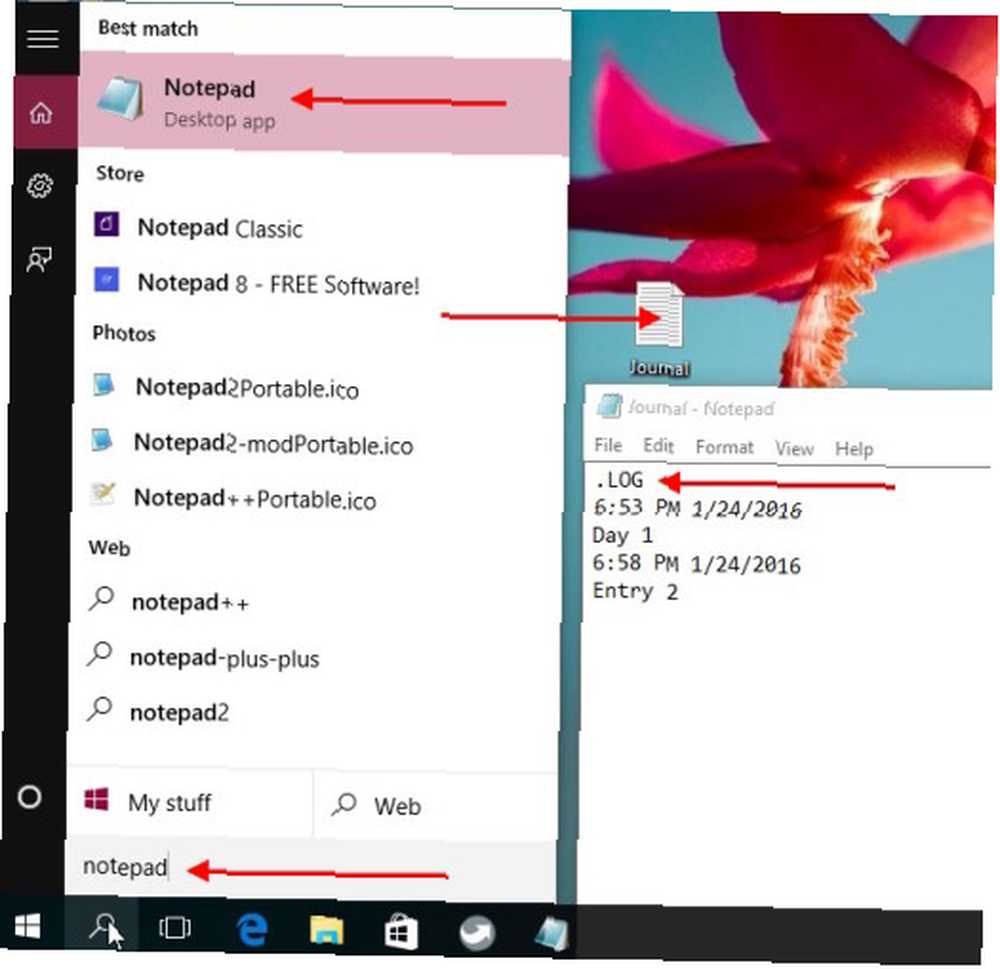
Anında hızlı bir zaman damgası eklemek istiyorsanız, bir kısayol alabilir ve F5 yerine. Bu karşılık gelir Zaman / Tarih içinde gizlenmiş öğe Düzenle Menü.
2. Satır Sayısı alın
Not Defteri belgesindeki satır sayısını görüntülemek istiyorsunuz ve bunun için durum çubuğunu görüntülemek zorunda kalacağınızı biliyorsunuz. Ama hızlı bir göz atmak Görünüm Menü size Durum çubuğu Windows 10'da değilseniz seçenek gri renklidir. Şu an ne yapıyorsun? Çok basit - başa Biçim Menü ve kapat Sözcük Kaydırma. Şimdi durum çubuğunu ekrandan görüntüleyebilmeniz gerekir. Görünüm Menü, bir kez yaptığınızda satır sayısını da görebilirsiniz..
Belirli bir satıra atlamak için CTRL + G getirmek Satıra Git iletişim kutusunda, atlamak istediğiniz satırın numarasını yazın ve tuşuna basın. Girmek. Bu, satır sayısını görüntülememiş olsanız bile çalışır, çünkü Not Defteri'nin numaralandırma sistemi her zaman etkindir.
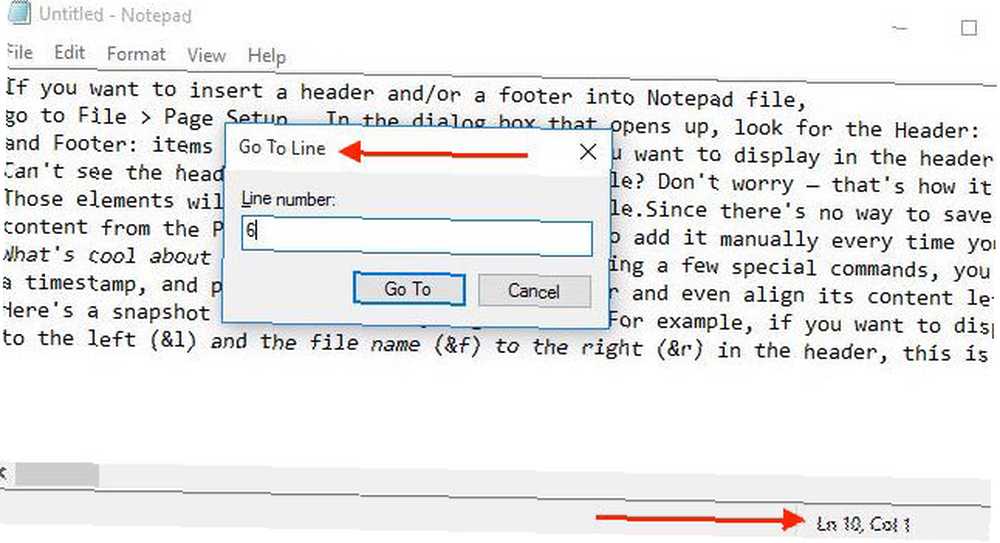
Durum çubuğunu her zaman etkin tutmak istiyorsanız, yani Sözcük Kaydırma seçeneği devre dışı bırakılmış veya devre dışı bırakılmışsa, Windows kayıt defterine girmeniz ve belirli bir anahtar değerini düzenlemeniz gerekir. Bu noktada, sizi yanlış kayıt defteri ayarını değiştirirseniz, Windows kurulumunuzu bozabileceği konusunda uyarmalıyız. Neye bulaştığınızı bilmek için, Windows kayıt defterini kullanma hakkındaki kılavuzumuzu okuyun Windows Kayıt Defteri Nedir ve Nasıl Düzenleyebilirim? Windows Kayıt Defteri Nedir ve Nasıl Düzenlerim? Windows kayıt defterini düzenlemeniz gerekirse, birkaç hızlı değişiklik yapmak kolaydır. Kayıt defteri ile nasıl çalışılacağını öğrenelim. ve yanlışlıkla kayıt defterini karıştırmamaya nasıl Windows Kayıt Defterini yanlışlıkla karıştırmamaya nasıl Windows Kayıt Defterini yanlışlıkla karıştırmamaya nasıl Windows kayıt defteriyle çalışma? Bu ipuçlarına dikkat edin, PC'nize kalıcı zarar verme olasılığı çok daha düşük olacaktır. .
Devam etmeye hazır mısın? Harika! Girmek regedit Windows arama içine ve vurmak Girmek Kayıt Defteri Düzenleyicisi'ni açmak için Ardından, kenar çubuğu gezinmesini kullanarak aşağıdaki anahtarı arayın: HKEY_CURRENT_USER \ Software \ Microsoft \ Notepad. Kenar çubuğunda seçtikten sonra, üzerine çift tıklayın. Durum çubuğu sağ panelde. Bitti? Şimdi açılan iletişim kutusunda, DWORD 0 ile değeri 1.
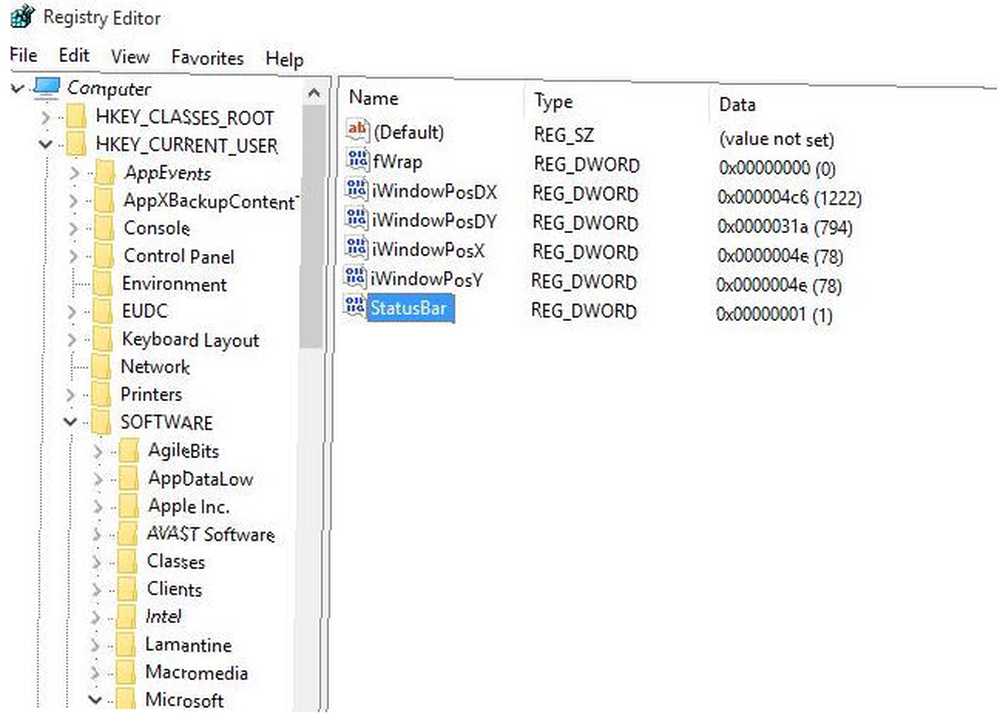
3. Üstbilgi ve Altbilgi Ekleme
Not Defteri belgesine üstbilgi ve / veya altbilgi eklemek istiyorsanız, Dosya> Sayfa Düzeni… . Açılan iletişim kutusunda, Başlık: ve Altbilgi: alanları ve üstbilgi ve altbilgide görüntülemek istediğiniz içeriği yazın.
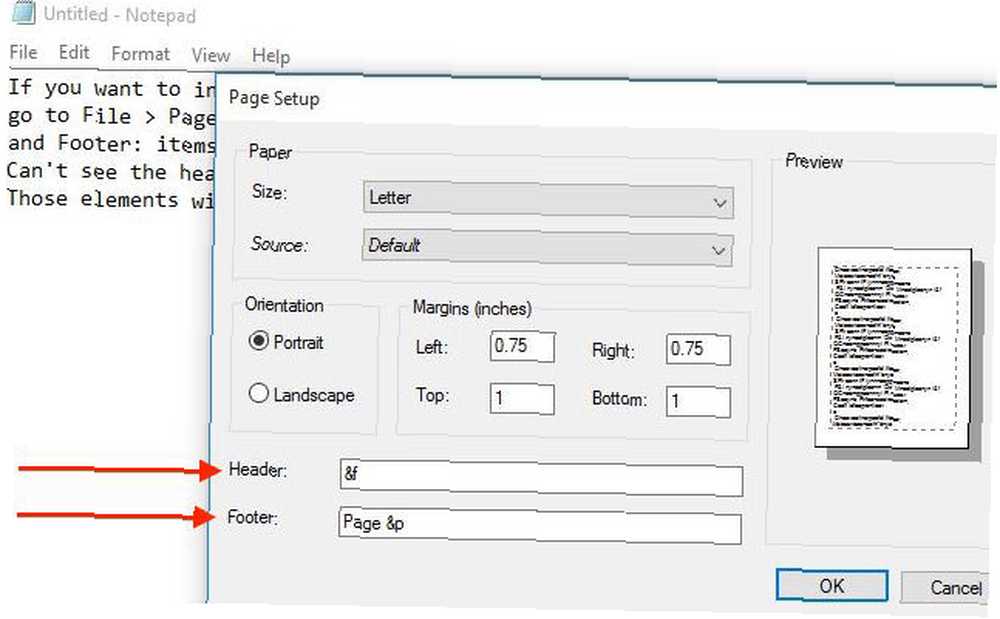
Üstbilgi ve altbilgiyi belgenin kendisinde göremiyor musunuz? Endişelenmeyin - olması gerektiği gibi. Dosyayı yazdırdığınızda bu öğeler görünecek.
Üstbilgi / altbilgi içeriğini kaydetmenin bir yolu olmadığından Sayfa ayarı iletişim kutusunda, dosyayı her yazdırdığınızda el ile eklemeniz gerekir. Ayrıca, Not Defteri'nde Microsoft Word ve diğer sözcük işlemcilerde olduğu gibi farklı üstbilgi ve altbilgi ayarlayamazsınız..
Bu Notepad özelliği için harika olan şey, birkaç özel komut kullanarak dosya adını, zaman damgasını ve sayfa numaralarını üstbilgi / altbilgiye ekleyebilir ve hatta içeriğini sola, sağa veya merkeze hizalayabilmenizdir. İşte kullanacağınız komutların anlık görüntüsü:
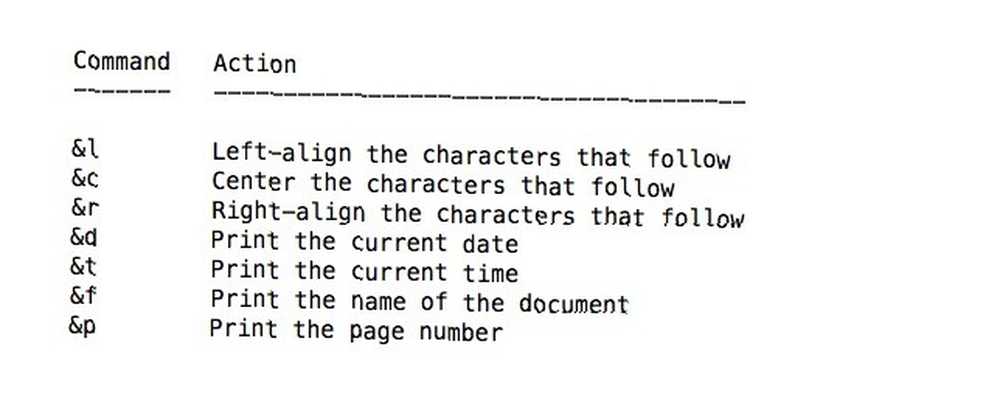
Örneğin, geçerli tarih (& d) ve saati (& t) solda (& l) ve dosya adını (& f) sağda (& r) başlıkta görüntülemek istiyorsanız, bu içine yapıştırmanız gerekir Başlık: alan: L-ve D & t rve f
4. Windows Ürün Anahtarını bulun
Windows ürün anahtarınızı almanın en kolay yolu, dizüstü bilgisayarınızın veya masaüstünüzün bir kısmında, genellikle taban üzerinde veya arka kısımda bulabileceğiniz basılı çıkartmaya bakmaktır. Bu çıkartma aşınmış veya erişilemez ise, sorun olmaz. Sabit sürücüyü biçimlendirmediğiniz sürece, anahtarı yine de Windows kayıt defterinden alabilirsiniz..
@lenovo hey. Windows 7'ye yükseltmek için Windows 7 ürün anahtarımı ThinkPad'imdeki çıkartmadan nasıl kurtarabilirim? 3 hane silinir
- Leonel Castellano (@ Lacz19) 7 May 2016
Bilgisayarınızın ekranında ürün anahtarını görüntülemek için, Belarc Advisor gibi bir üçüncü taraf programı ya da anahtarı kayıt defterinden alan bir Visual Basic (VB) komut dosyası kullanabilirsiniz. Böyle bir betiğin nasıl oluşturulacağını size göstereceğiz. İlk önce, yeni bir Not Defteri belgesi açın ve aşağıdaki kod parçasını yapıştırın:
Set WshShell = CreateObject ("WScript.Shell")
MsgBox ConvertToKey (WshShell.RegRead ("HKLM \ YAZILIM \ Microsoft \ Windows NT \ CurrentVersion \ DigitalProductId"))
İşlev ConvertToKey (Anahtar)
Const KeyOffset = 52
i = 28
Karakterler = “BCDFGHJKMPQRTVWXY2346789”
Yap
Cur = 0
x = 14
Yap
Cur = Cur * 256
Cur = Tuşu (x + KeyOffset) + Cur
Anahtar (x + KeyOffset) = (Cur \ 24) ve 255
Cur = Cur Mod 24
x = x -1
Döngü yaparken x> = 0
i = i -1
KeyOutput = Orta (Karakter, Karakter + 1, 1) ve KeyOutput
Eğer (((29 - i) Mod 6) = 0) Ve (i -1) Sonra
i = i -1
KeyOutput = “-” & KeyOutput
Bittiğinde
Dönerken döngü i> = 0
ConvertToKey = KeyOutput
Son İşlev
Şimdi, .vbs uzantılı (.txt yerine) dosyayı kaydedin. Ve işte onu çalıştırdığınızda ürün anahtarını verecek olan VB betiği! Komut dosyasını çalıştırmak için, oluşturduğunuz ve kaydettiğiniz .vbs dosyasını çift tıklatın. Daha sonra ürün anahtarınızla bir açılır pencere göreceksiniz. vurmak CTRL + C anahtarı kopyalamak istiyorsanız.
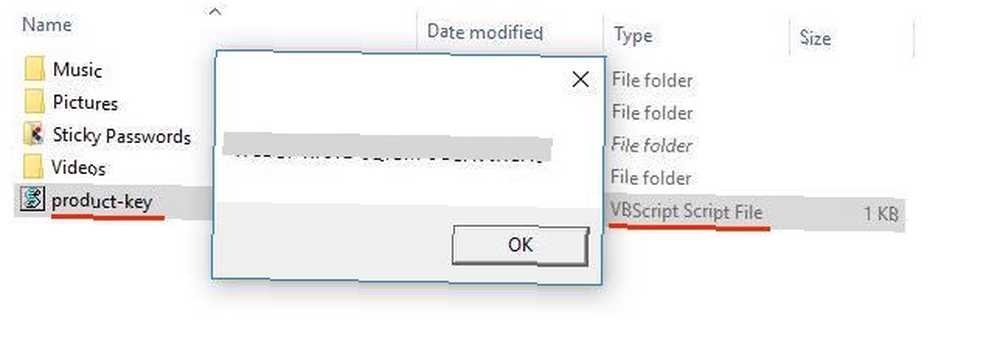
5. Antivirüs Yazılımınızı Test Edin
Bilgisayarınızın virüsten koruma programının işe yarayıp yaramadığını öğrenmek ister misiniz? Sizi kontrol etmek için EICAR test dosyası olarak bilinenleri kullanabilirsiniz. Endişelenme, bu bilgisayarda yüklü bıraktığımız virüs yüklü bir dosya değil. Not Defteri'nde oluşturacağınız basit bir metin dosyasıdır ve aşağıdaki zararsız kod parçası kaydedilmiştir:
X5O! P% @ AP [4 \ PZX54 (P ^) 7CC) 7 $ EICAR-STANDART antivirüsle test dosyası! $ M + H *
Virüs tarayıcınız bu dosyayı bir virüs olarak alıp buna göre ele almalıdır. Varsa, virüsten koruma programının beklendiği gibi çalıştığını gösterir. Tabii ki, bu korunacağınızı garanti etmiyor. herşey virüsler.
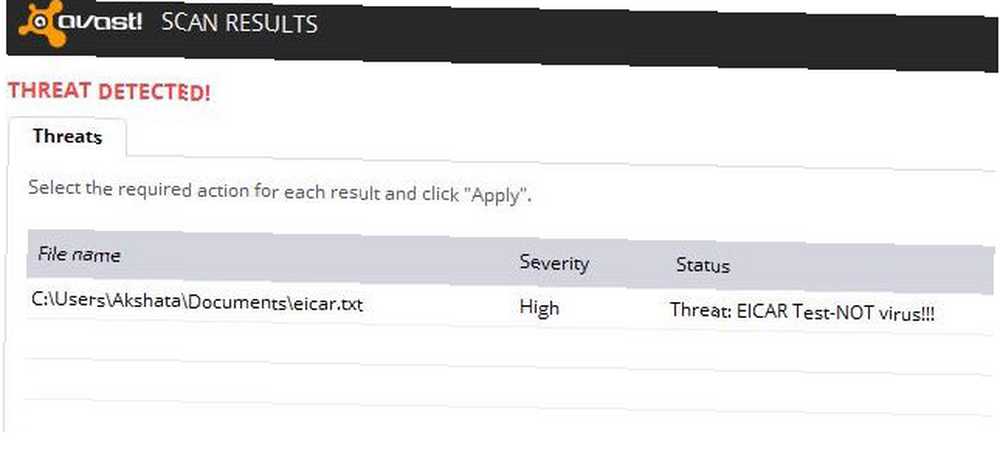
6. Parola korumalı bir klasör oluşturun
Bu hileyle, gizli bir klasörü açmak ve gerektiğinde açmak için kullanabileceğiniz aldatıcı bir dosya oluşturmaktır..
Başlamak için, yeni bir Not Defteri belgesi oluşturun ve bu kodu içine yapıştırın:
cls
@EKO KAPALI
başlık Klasörü Özel
VARSA "Kontrol Paneli. 21EC2020-3AEA-1069-A2DD-08002B30309D", UNLOCK
VAR DEĞİLDİR Özel Goto MDLOCKER
:ONAYLAMAK
echo Klasörü kilitlemek istediğinizden emin misiniz (E / H)
/ p "cho =>" olarak ayarlayın
eğer% cho% == Y ise KİLİTLİ
eğer% cho% == y ise KİLİTLİ
eğer% cho% == n SONRA SONRA
% cho% ise == N goto SON
echo Geçersiz seçim.
ONAYLA git
:KİLİT
ren Özel "Kontrol Paneli. 21EC2020-3AEA-1069-A2DD-08002B30309D"
attrib + h + s "Denetim Masası. 21EC2020-3AEA-1069-A2DD-08002B30309D"
echo Klasörü kilitli
End'e git
:KİLİDİNİ AÇ
echo Klasörün kilidini açmak için şifreyi girin
set / p "pass =>"
% NOT% pass ederse == your_password FAIL’e gidin
attrib -h -s "Denetim Masası. 21EC2020-3AEA-1069-A2DD-08002B30309D"
ren "Kontrol Paneli. 21EC2020-3AEA-1069-A2DD-08002B30309D" Özel
echo Folder Unlocked başarıyla
End'e git
:BAŞARISIZ
echo Geçersiz şifre
sona ermek
: MDLOCKER
md Özel
echo Özel başarıyla oluşturuldu
End'e git
:Son
değiştirmek şifreniz yukarıdaki kodda seçtiğiniz bir şifreyi kullanın ve dosyayı adlı bir Toplu iş dosyası olarak kaydedin. locker.bat. Tekrarlayan Görevleri Otomatik Olarak Otomatik Olarak Tekrar Etmek İçin Toplu İş Dosyalarını Tekrarlama Görevlerini Otomatikleştirmek İçin Windows Toplu Dosya Komutlarını Nasıl Kullanabilirim Tekrarlayan Görevleri Otomatikleştirmek İçin Windows Toplu Dosya Komutlarını Nasıl Kullanma Sıkı ve tekrarlayan görevleri sıkça yerine getiriyor musunuz? ? Bir toplu iş dosyası tam olarak aradığınız şey olabilir. İşlemleri otomatikleştirmek için kullanın. Bilmeniz gereken komutları size göstereceğiz. .
Ne zaman koştun locker.bat dosya (üzerine çift tıklayarak) ilk kez adlı bir klasör oluşturur Özel .bat dosyasıyla aynı konumda. Bu klasör, kendinize saklamak istediğiniz dosya ve klasörleri saklayabileceğiniz yerdir.
Şimdi koş locker.bat tekrar dosyala. Bu, dosyayı kilitlemek isteyip istemediğinizi sorar. vurmak Y, bunu takiben Girmek onaylamak. Göreceksiniz ki Özel klasör artık görünür değil.
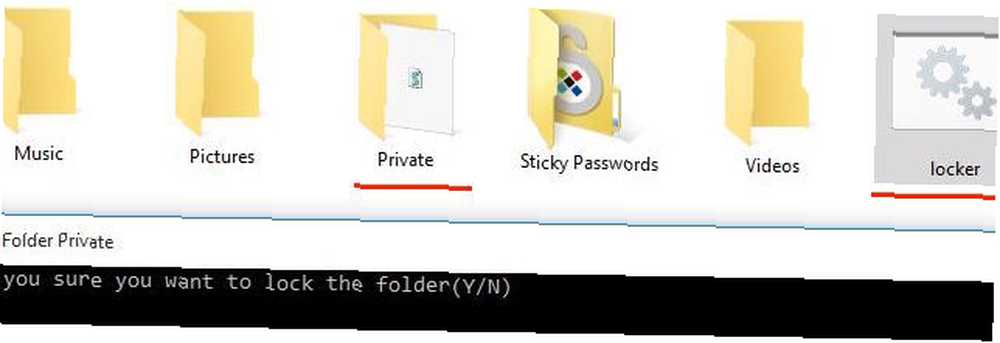
Klasöre tekrar erişmek için locker.bat ve istendiğinde, şifrenizi girin (.bat dosyasını kaydederken koda eklediğiniz şifre). Şifreyi unuttuysanız, şifreyi sürükleyip bırakın. locker.bat şifreyi görüntülemek için Not Defteri'ne dosya.
Bu numara eğlenceli, ama kusursuz değil - nereye bakacağını ve ince ayar yapmayı bilen herkes kolaylıkla gizli klasörü bulabilir. Gizli klasörü çalıştırmadan kendiniz göstermek için locker.bat, gitmek Klasör Seçenekleri> Görüntüle ve…
- … Yanındaki kutunun işaretini kaldırın Korunan işletim sistemi dosyalarını gizle,
- radyo düğmesini kontrol et Gizli dosyaları, klasörleri ve sürücüleri göster.
Klasörde ad görünebilir Kontrol Paneli. 21EC2020-3AEA-1069-A2DD-08002B30309D yerine Özel.
7. Metin Parçacıklarından Biçimlendirmeyi Kaldırma
Bir uygulamadan diğerine kopyala yapıştırma metin parçacıkları karışık biçimlendirme sorunuyla birlikte gelir. Biçimlendirilmemiş metne yapıştırmak ve yapıştırdığınız uygulamanın stillerini kullanarak biçimlendirmek daha iyidir.
Bunu yapmak için önce biçimlendirmeyi kopyalanan metinden çıkarmanız gerekir. Bunu yapmanın en hızlı yolu? kullanım CTRL + ÜST KRKT + V biçimlendirilmemiş metni doğrudan yapıştırmak için veya önce metni yalnızca düz metni destekleyen Not Defteri'ne yapıştırabilir ve oradan kopyalayıp yapıştırabilirsiniz..
Her zaman Notepad kullanmam tuhaf mı (biçimlendirme yapmak için)? Umarım Microsoft bundan asla kurtulmaz.
- Sara Huey (@HueyJune) 23 Eylül 2015
Tabii ki, bu sadece bir metni kopyala-yapıştırken biçimlendirmenin şerit yolu 5 Metni Kopyala ve Yapıştırırken Biçimlendirmenin Yolları 5 Metni Kopyala ve Yapıştırırken Biçimlendirmenin Yolları 5 Metni Kopyala ve Yapıştırırken Biçimlendirmenin Yolları. .
8. Bilgisayarınızı Konuşun
Bilgisayarınızın, Not Defteri'ni kullanarak oluşturacağımız VB komut dosyasıyla size bir metin okumasını sağlayabilirsiniz. Yeni bir belge ile başlayın ve aşağıda verilen koda yapıştırın:
Loş mesaj, sapi
message = InputBox ("Benden sonra tekrarla")
Set sapi = CreateObject ("sapi.spvoice")
sapi. Konuşma mesajı
Kullan Dosya> Farklı Kaydet .vbs uzantılı dosyayı kaydetme komutu. Şimdi kaydedilmiş dosyayı açtığınızda, boş bir metin alanına sahip bir iletişim kutusu göreceksiniz. Bilgisayarınızın sesli bir şekilde okuması ve isabet etmesi için bir şeyler yazın. tamam. Ayrıca, Windows bilgisayarınızın size okumasını sağlamak için aşağıdaki beş diğer yolu incelemek isteyeceksiniz: Windows Bilgisayarınızı Sizinle Konuşmanın 5 Yolu Windows Bilgisayarınızı Sizinle Konuşmanın 5 Yolu Geri yaslanıp dinleyin: PC okumayı yapar. Windows, yerleşik olarak metin okuma özelliğine sahip ve üçüncü taraf uygulamalar ek özellikler sunar. Size detayları gösterelim. .
Yukarıdaki kodda, metni değiştirebilirsiniz. Benden sonra tekrar et Seçtiğiniz bir mesajla ve komut dosyasını çalıştırdığınızda iletişim kutusunda bilgi istemi olarak göreceksiniz.
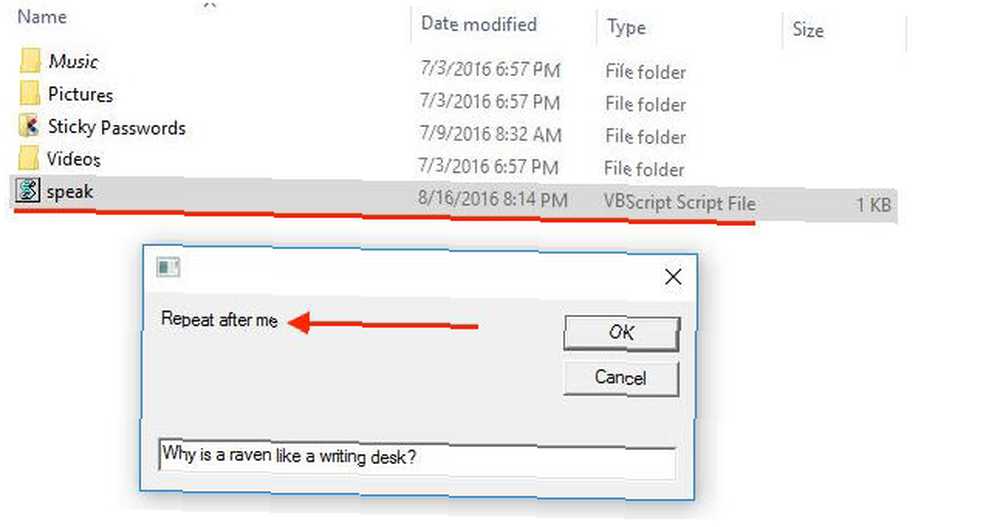
Not defteri büyü
Notepad'in tüm bu hileler için yetenekli olduğunu kim bilebilirdi? Yıllar geçtikçe aynı kaldı, ancak düşündüğümüzden daha soğuk olduğu ortaya çıktı.
Kolunuzda bir veya iki Notepad numarası var mı? Bizimle paylaşın!
Resim Kredisi: Renars 2013 / Shutterstock











